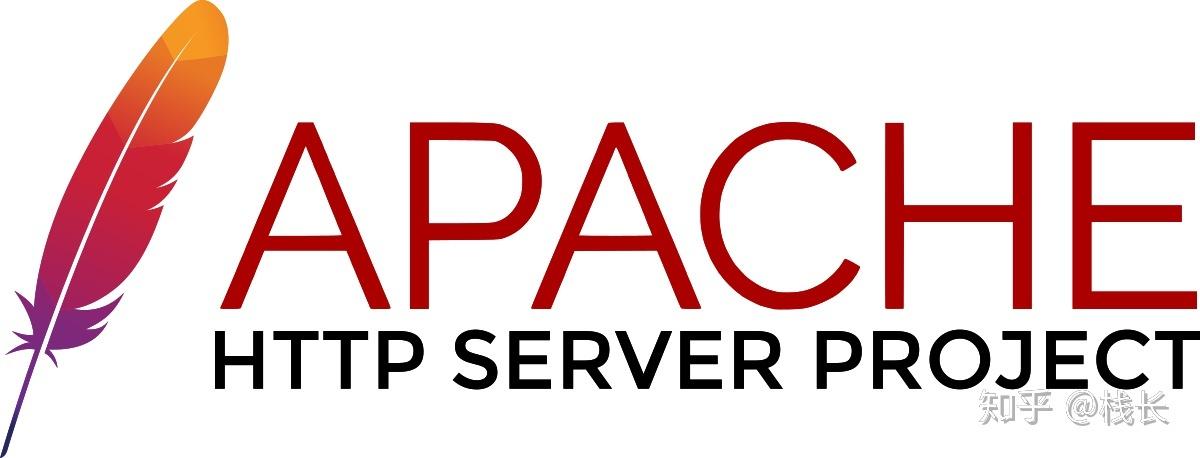在Debian系统上部署gitLab时,可能会遇到软件包冲突,尤其是在系统已安装其他Git版本或与gitlab依赖项存在版本冲突的情况下。本文提供一些排查和解决方法。
一、前置准备:满足最低系统需求
在安装前,请确认您的Debian系统满足GitLab的最低资源要求,包括足够的内存、磁盘空间和CPU性能。
二、系统更新与依赖安装
- 更新系统软件包: 使用以下命令更新系统到最新版本:
sudo apt-get update sudo apt-get upgrade -y
- 安装必要依赖: 安装GitLab运行所需的依赖包:
sudo apt-get install -y curl openssh-server ca-certificates tzdata perl
三、推荐方案:使用docker容器部署
为了避免复杂的依赖管理和潜在冲突,建议使用Docker容器部署GitLab。
- 安装Docker:
sudo apt-get install -y docker.io
- 启动Docker服务:
sudo systemctl start docker sudo systemctl enable docker
- 拉取GitLab镜像:
docker pull gitlab/gitlab-ce
- 运行GitLab容器:
docker run --restart always --name gitlab -p 8080:80 -p 2222:22 -d gitlab/gitlab-ce
四、GitLab配置与初始设置
安装完成后,访问GitLab Web界面 (通常是http://你的服务器IP:8080),按照指引完成初始配置。
五、冲突排查与解决
如果安装过程中出现冲突:
-
再次更新: 如果怀疑是软件包版本问题,重新执行步骤二中的更新和依赖安装命令。
-
清除缓存: 清理APT缓存,尝试重新安装:
sudo apt-get clean sudo apt-get autoremove --purge sudo apt-get update sudo apt-get upgrade -y
(注意:sudo apt-get install -y gitlab-ce 在使用Docker方法后,此命令不再适用。)
六、持续集成/持续部署配置 (.gitlab-ci.yml)
GitLab 使用 .gitlab-ci.yml 文件配置 CI/CD 流程。 您可以根据项目需求自定义该文件。
七、寻求帮助
如果以上步骤仍无法解决问题,请参考GitLab官方文档或寻求社区支持。 请提供详细的错误信息以便更好地帮助您解决问题。